Alur Kerja GoHighLevel: Panduan Lengkap
Diterbitkan: 2024-01-17GoHighLevel adalah platform tempat bisnis atau individu dapat mengelola pemasaran, penjualan, dan hubungan pelanggan.
Ia juga dikenal dengan fitur alur kerja canggih yang disebut alur kerja Gohighlevel.
Fitur ini memungkinkan pengguna mengirim email ucapan terima kasih secara otomatis ketika calon klien mengisi formulir.
Ini juga memungkinkan Anda mengirim pengingat ke klien potensial yang belum membalas email, antara lain.
Artikel ini mendalami alur kerja GoHighLevel, kepentingannya, cara kerjanya, serta cara membuat alur kerja dari awal atau menggunakan resep.
- Pembuat Alur Kerja GoHighLevel menyederhanakan manajemen komunikasi kampanye dan klien.
- Ini menyediakan alat visual untuk menciptakan strategi pemasaran otomatis.
- Platform ini membantu menyesuaikan upaya pemasaran dengan kebutuhan masing-masing klien.
Isi
Apa itu Alur Kerja Tingkat Tinggi?
Alur Kerja GoHighLevel adalah fitur di GoHighLevel yang memungkinkan pemasaran otomatis. Fitur-fitur ini menggunakan pemicu dan tindakan untuk mengotomatiskan tugas pemasaran.
Daripada melakukan segala sesuatunya secara manual, yang membutuhkan waktu dan tenaga, otomatisasi melakukan semuanya.
Mereka mengelola banyak tindakan, seperti membuat catatan, mengubah obrolan, mengirim email dan pemberitahuan, dan memprioritaskan percakapan.
Fitur lain seperti mengirim catatan terima kasih, menghindari komunikasi duplikat, dan menandai obrolan sebagai telah dibaca tersedia di alur kerja.
Mengapa Alur Kerja Tingkat Tinggi Penting?
- Anda dapat mengirim email yang dipersonalisasi agar prospek tetap tertarik dengan proses penjualan Anda menggunakan alur kerja.
- Dengan alur kerja, Anda menghemat waktu dengan menjadwalkan panggilan atau janji temu secara otomatis dengan calon klien dan mengirimkan pengingat serta tindak lanjut.
- Alur kerja GoHighLevel dapat dimodifikasi agar sesuai dengan perubahan pasar atau tren.
- Alur kerja memungkinkan bisnis mencapai lebih banyak tanpa harus bekerja lebih keras.
Untuk Apa Alur Kerja GoHighLevel Digunakan?
di bawah ini adalah beberapa otomatisasi yang dapat Anda gunakan dengan Alur Kerja GoHighLevel:
#1. Menangkap dan Memelihara Pemimpin
Ini memungkinkan Anda membuat alur kerja yang secara otomatis mengubah prospek menjadi kontak melalui corong, situs web, halaman arahan, dan formulir pengambilan data.
Kontak ini akan diintegrasikan dengan mulus ke dalam kampanye pemasaran dan saluran yang tepat untuk membantu pelanggan menjalani perjalanan mereka dengan mudah dan otomatis.
#2. Mengelola Hubungan Pelanggan
Alur kerja tingkat tinggi adalah yang terbaik untuk mengelola hubungan pelanggan.
Anda juga dapat mengatur preferensi komunikasi untuk calon klien Anda, meminta ulasan dan pembayaran serta mengelola penawaran khusus dan akses keanggotaan secara otomatis dengan alur kerja tingkat tinggi.
#3. Pemasaran Multi-Saluran
Anda dapat menggunakan alur kerja Tingkat Tinggi untuk membuat kampanye pemasaran multisaluran sehingga menjangkau khalayak luas dan mengamankan prospek.
#4. Janji Pemesanan
Dengan alur kerja, Anda dapat mengelola kalender Anda secara otomatis.
Anda dapat memberi tahu sistem kapan Anda tersedia dan sistem akan menampilkan waktu pelanggan dapat membuat janji temu di kalender.
Anda juga dapat mengatur pengingat agar kontak Anda mengingat janji temu mereka.
#5. Kelola Kampanye
Dengan alur kerja, Anda dapat menangani semua bagian kampanye pemasaran dengan lancar, merencanakan setiap langkah saluran Anda, dan merancang alur kerja yang sesuai.
Bagaimana Cara Kerja Alur Kerja GoHighLevel
Alur kerja tingkat tinggi menggunakan pemicu, tindakan, langkah tunggu, dan kondisi If/Else untuk menyelesaikan pekerjaan.
Di bawah ini adalah penjelasan singkat tentang bagaimana hal ini membantu alur kerja GoHighLevel.
Pemicu
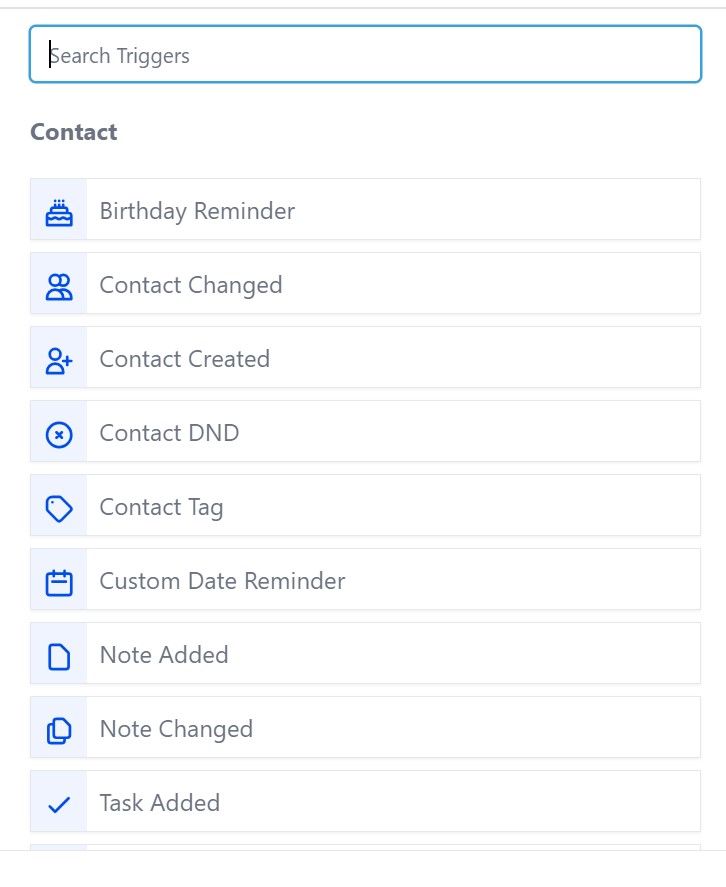
Pemicunya adalah apa yang memulai proses otomatisasi alur kerja. Pemicu selalu muncul di awal alur kerja dan tidak dapat ditambahkan di tengah jalan.
Namun Anda dapat menambahkan lebih dari satu pemicu ke alur kerja.
Berikut beberapa kategori trigger yang dibagi menjadi:
- Kontak,
- Acara,
- janji temu,
- Peluang,
- Keanggotaan,
- Pembayaran,
- Shopify.
Anda dapat memilih lebih dari 50 pemicu dalam alur kerja Tingkat Tinggi:
- Formulir dikirimkan,
- Janji temu yang dipesan pelanggan,
- Perubahan tahapan saluran pipa,
- Pembayaran diterima
Ini dan masih banyak lagi adalah beberapa pemicu populer yang dapat Anda pilih
Langkah 1: Tindakan
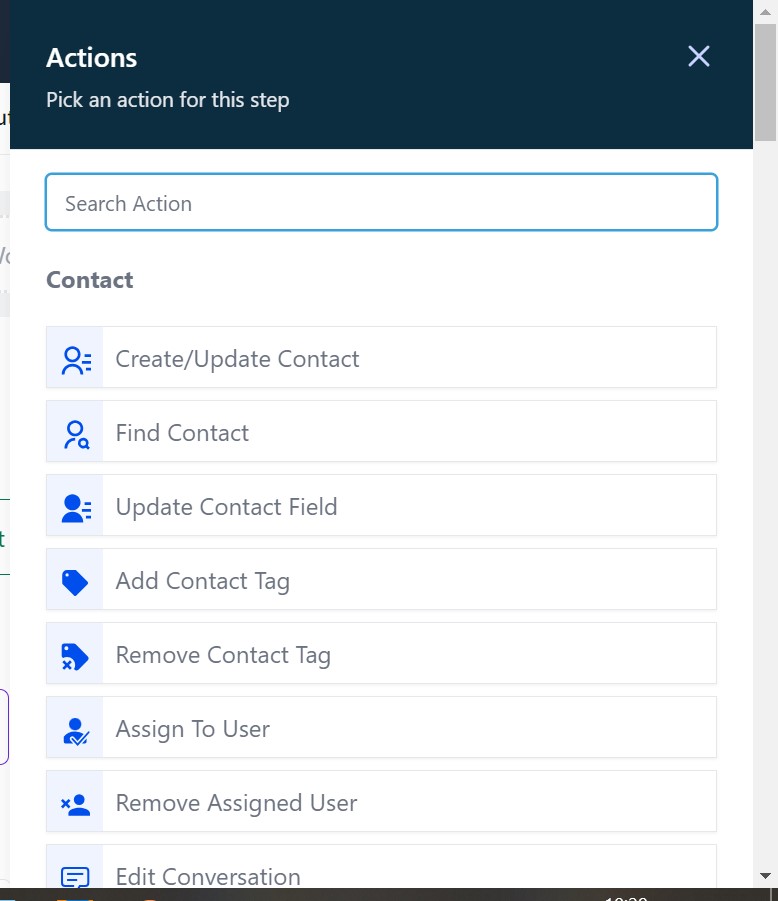
Setelah pemicu diaktifkan, tindakan menentukan apa yang terjadi selanjutnya. Anda dapat menambahkan tindakan sebanyak yang Anda inginkan dalam alur kerja dan tersedia lebih dari 100 tindakan.
Beberapa tindakan dapat terjadi secara bersamaan jika alur kerja Anda berjalan ke arah yang berbeda.
Misalnya, jika Anda memilih “Janji temu yang dipesan pelanggan” sebagai pemicu, Anda dapat menambahkan “Kirim Email” sebagai tindakan berikutnya.
Berikut adalah beberapa kategori tindakan yang dibagi menjadi:
- Kontak,
- Komunikasi,
- Mengirim data,
- Alat dalam,
- janji temu,
- Peluang,
- Pembayaran,
- Pemasaran,
- Keanggotaan.
Langkah 2: Tunggu
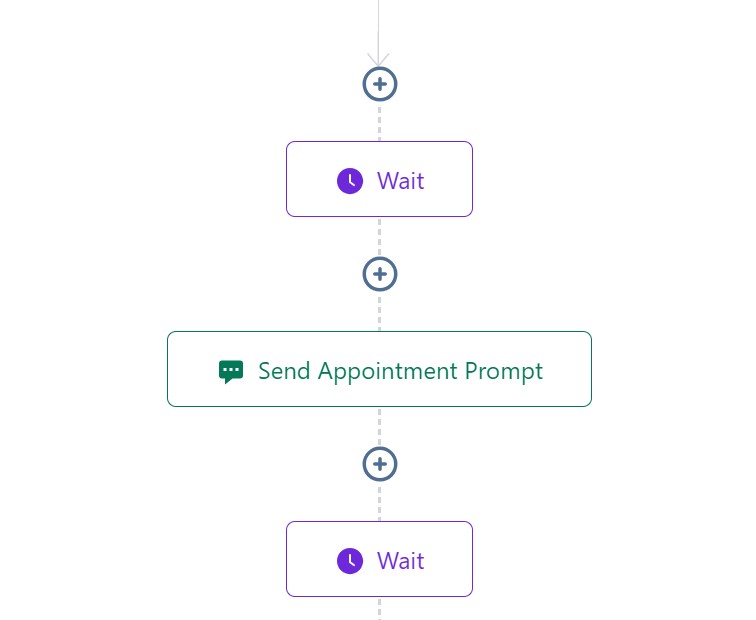
Tanpa langkah Tunggu dalam alur kerja, semua tindakan akan terjadi sekaligus sehingga membuat segalanya berantakan.
Tunggu langkah-langkahnya memperlambat segalanya sehingga tindakan terjadi saat Anda menginginkannya. Sederhananya, langkah Tunggu adalah rem dalam alur kerja.
Dengan langkah tunggu, Anda dapat menghemat waktu pengiriman email selama kampanye email dengan menambahkan langkah tunggu selama seminggu atau beberapa hari di antara setiap email.
Berikut adalah berbagai jenis langkah menunggu tanpa urutan tertentu:
- Waktu Acara/Janji: Ini memastikan bahwa tindakan selanjutnya terjadi tepat sebelum atau setelah waktu janji temu.
- Penundaan Waktu: Dengan ini, tindakan selanjutnya tidak akan terjadi hingga jangka waktu tertentu telah berlalu.
- Terlambat: Ini memastikan bahwa tindakan berikutnya dilakukan pada hari jatuh tempo atau setelah jatuh tempo faktur.
- Balasan Kontak: Ini memastikan bahwa tindakan selanjutnya terjadi setelah kontak merespons.
- Kondisi: Dengan ini, tindakan selanjutnya hanya akan terjadi setelah kondisi tertentu terpenuhi.
- Peristiwa Email: Ini memungkinkan tindakan selanjutnya terjadi setelah peristiwa email—seperti dibuka, diklik, berhenti berlangganan, dikeluhkan, atau terpental.
- Tautan Pemicu Diklik : Ini memungkinkan tindakan selanjutnya terjadi setelah tautan pemicu diklik.
Langkah 3: Kondisi If/Else
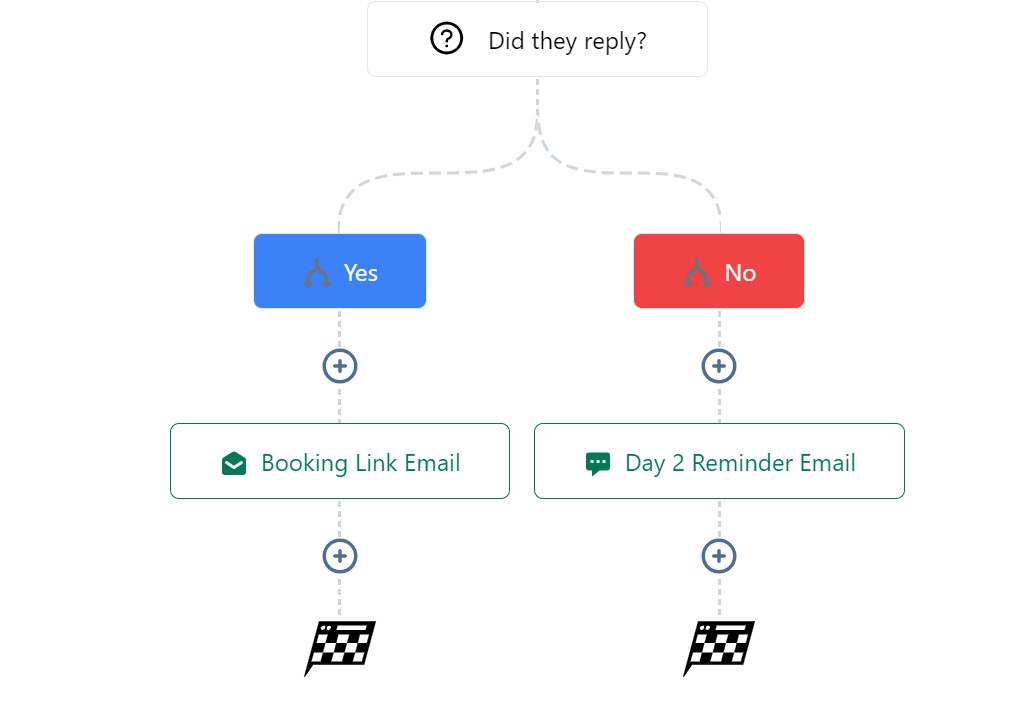
Dengan kondisi If/else Anda dapat dengan mudah membagi alur kerja ke dalam jalur yang berbeda berdasarkan tindakan sebelumnya.
Sistem mengetahui ke mana harus pergi tergantung pada apakah mendapat respons positif atau negatif. Jadi, jangan khawatir.
Jika Anda mengirim email dengan permintaan pemesanan, Anda dapat mengatur kondisi if/else yang memutuskan apa yang harus dilakukan selanjutnya berdasarkan balasan yang Anda terima.
Mengikuti skenario yang dibuat sebelumnya, akan seperti ini:
- Jika mereka menjawab ya (respon positif), kirimkan link pemesanan melalui email.
- Jika mereka mengatakan tidak (tanggapan negatif), kirimkan email terima kasih dan undang mereka untuk berhenti berlangganan (jika perlu).
- Jika tidak ada respons, jangan lakukan apa pun.
Cara Membuat Alur Kerja Tingkat Tinggi Pertama Anda
Ada dua cara untuk membuat alur kerja Gohighlevel, yaitu dari awal atau menggunakan resep. Kami akan membahasnya di bawah.
Perhatikan bahwa ini adalah tutorial dasar untuk membantu Anda memulai perjalanan alur kerja tingkat tinggi.
Membuat Alur Kerja Tingkat Tinggi dengan Resep
Izinkan kami memandu Anda tentang cara membuat alur kerja pertama Anda menggunakan resep.
Resep adalah templat siap pakai yang disediakan oleh Gohighlevel untuk membantu Anda membuat alur kerja pertama dengan mudah.
Berikut langkah-langkah yang harus Anda ikuti:
Langkah 1.
Masuk ke akun Gohighlevel Anda.
Pilih sub-akun yang Anda inginkan. Kemudian, Klik “Otomasi” yang terletak di sisi kiri layar.
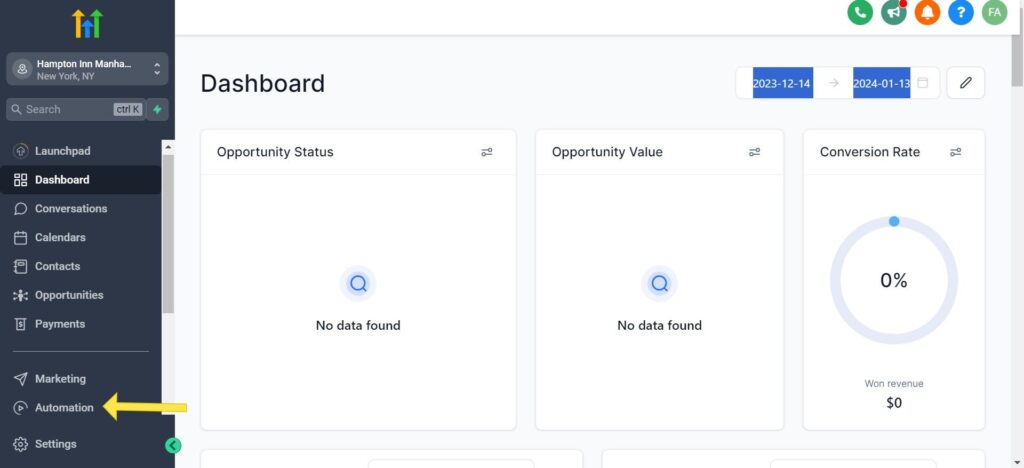
Catatan: Anda harus sudah membuat sub-akun sebelum dapat mengakses menu yang memiliki “Otomasi”.
Langkah 2.
Sekarang, untuk membuat alur kerja, klik tombol + “Buat Alur Kerja” di sisi kanan atas layar.

Langkah 3.
Setelah Anda selesai melakukannya, Anda akan disajikan dengan dua opsi.
Anda dapat memulai dengan alur kerja kosong dengan memilih “Mulai dari Awal”, atau Anda dapat menggunakan templat yang sudah jadi dengan memilih “Resep.
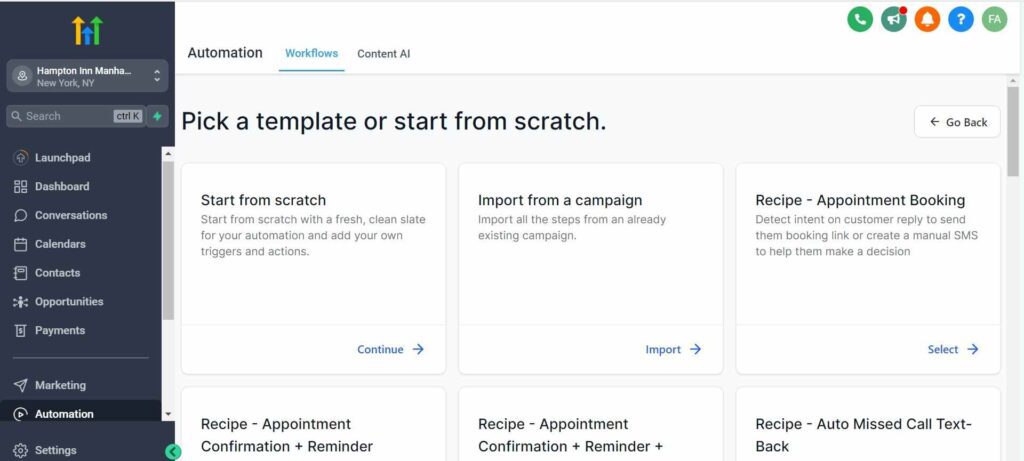
Pilih opsi resep. Jika Anda ingin membuat dari awal, periksa bagian selanjutnya artikel ini.
Langkah 4.
Di sini, kita akan menggunakan resep Pemesanan Janji Temu dalam tutorial ini. Klik "Pilih" untuk memulai.
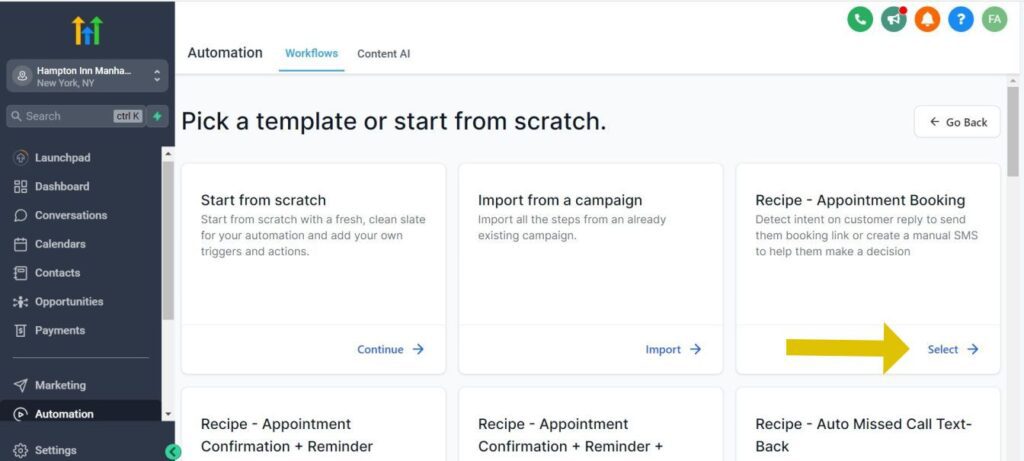
Langkah 5.
Anda akan dibawa ke halaman pembuat alur kerja dan Anda dapat mulai menambahkan dan menyesuaikan pemicu alur kerja Anda.
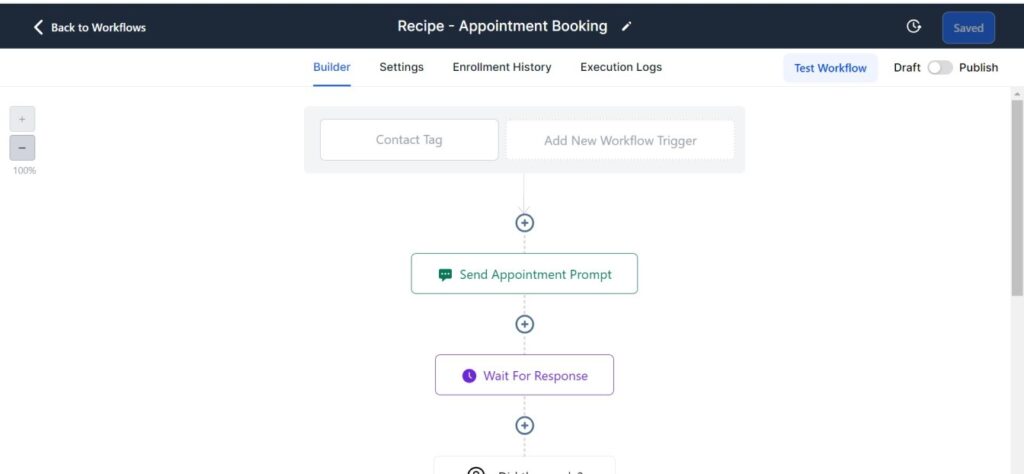
Langkah 6.
Untuk mengganti nama alur kerja Anda. Klik ikon pena pada nama di bilah navigasi.
Untuk menambahkan pemicu awal (yaitu tindakan yang memicu dimulainya alur kerja) klik tombol “Tambahkan Pemicu Alur Kerja Baru” dan pilih yang Anda inginkan.
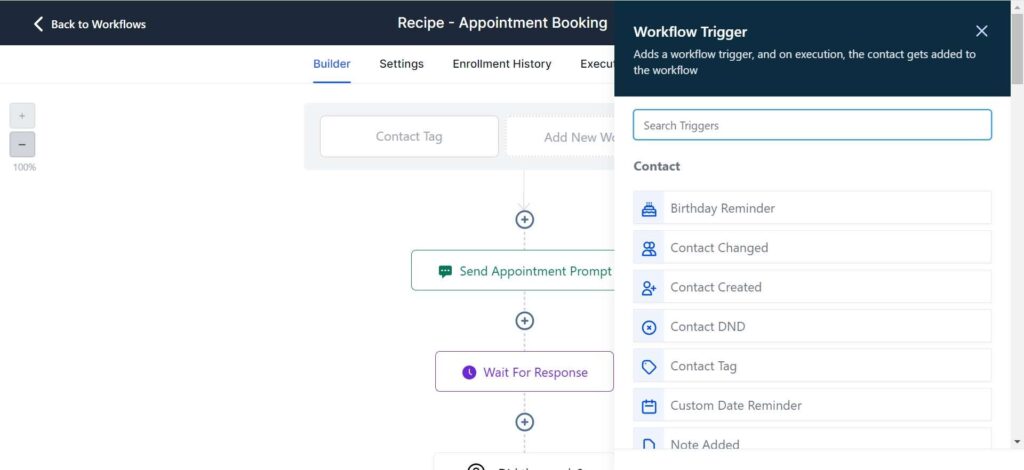
Langkah 7.
Selanjutnya, tetapkan nama pemicu, pilih jenis pemicu pilihan Anda, dan sesuaikan filter yang diperlukan.
Setelah itu, klik tombol “Simpan Pemicu”.
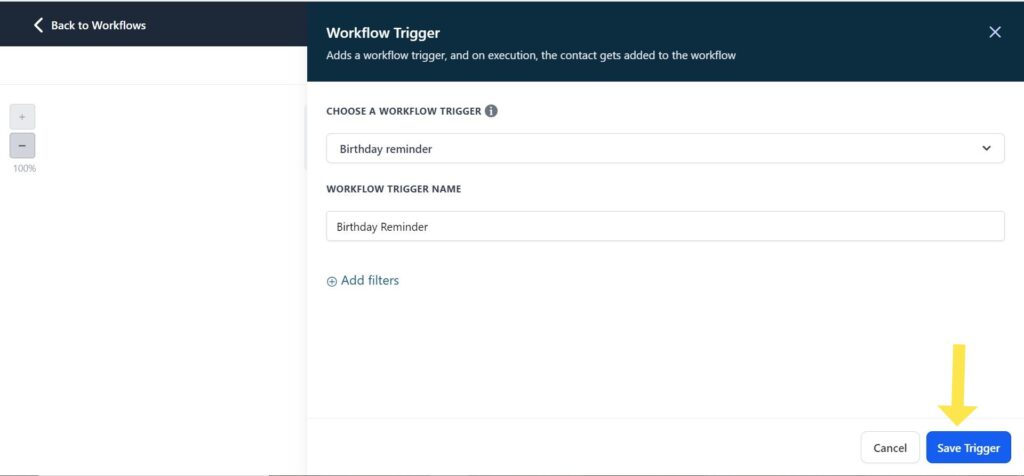
Anda dapat menambahkan pemicu sebanyak yang Anda inginkan dengan mengulangi langkah sebelumnya.
Langkah 8.
Selanjutnya, tambahkan tindakan alur kerja Anda. Untuk melakukannya, Saat berada di tab Builder, klik ikon +.
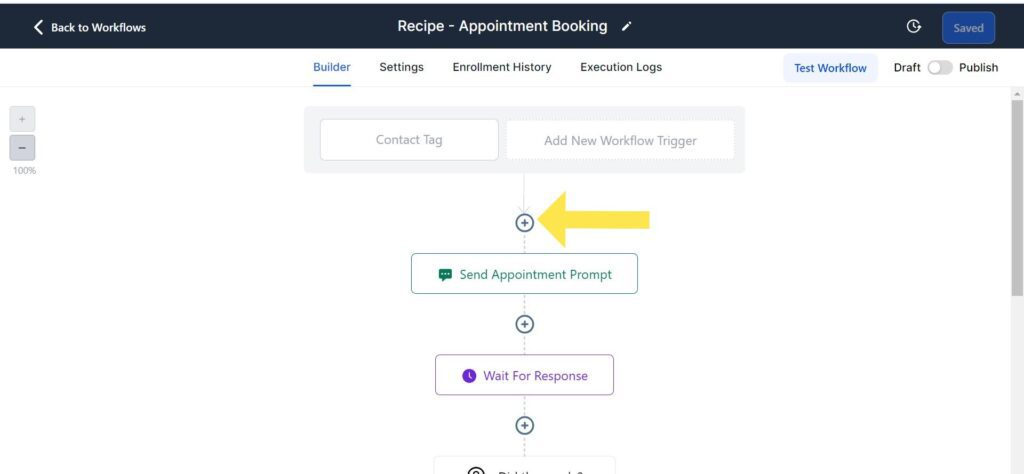
Pilih tindakan yang Anda inginkan, dan sesuaikan detail tindakan tersebut.

Misalnya, saat menyiapkan tindakan untuk mengirim email ke prospek Anda di alur kerja, pastikan untuk menyertakan bidang Nama, Alamat Email, Subjek, dan Pesan.
Klik tombol “Simpan Tindakan” untuk menyimpan perubahan Anda.
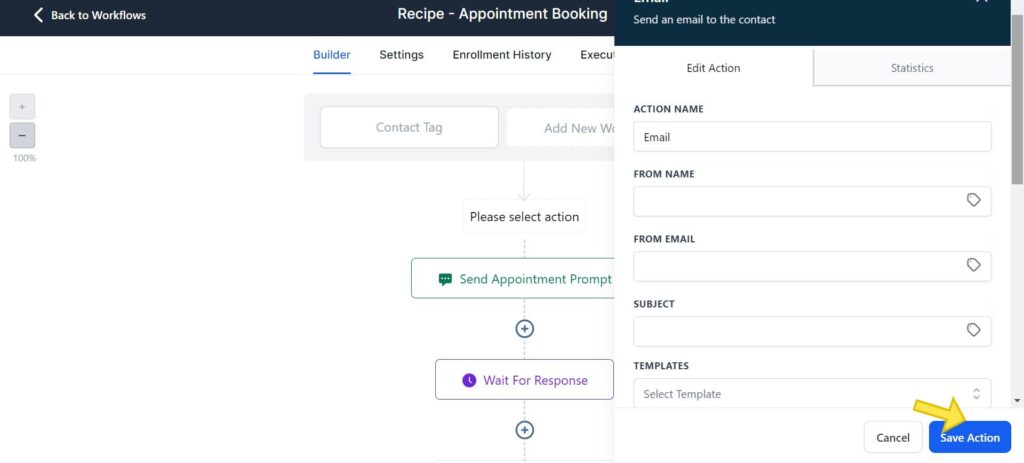
Langkah 9.
Selanjutnya, uji alur kerja Anda. Klik tombol “Uji Alur Kerja”.
Kemudian, Pilih kontak untuk dikirimi (biasanya email percobaan atau alamat email Anda). Setelah itu, Klik “Jalankan tes”
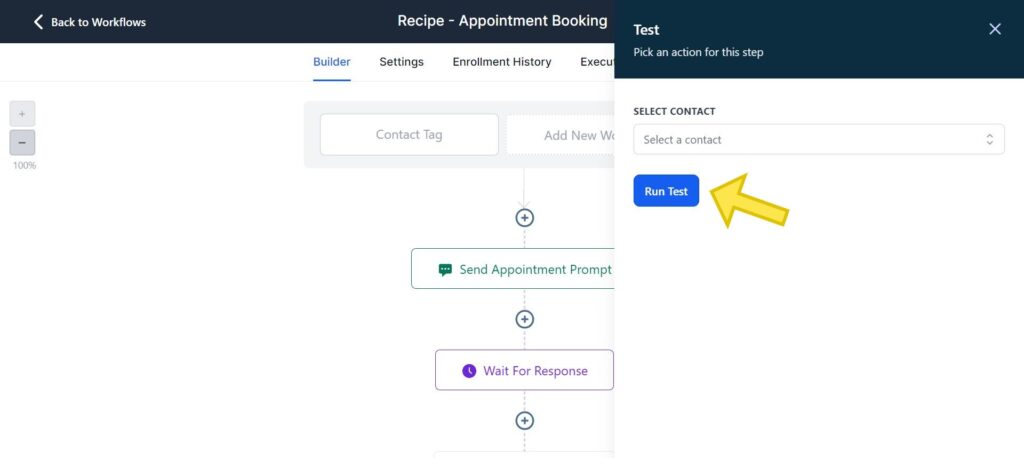
Selanjutnya, publikasikan alur kerja Anda setelah semuanya sesuai dengan kebutuhan Anda.
Untuk melakukannya, Klik tombol “Terbitkan” di kanan atas dan geser ke “Terbitkan”. Kemudian klik “Simpan.
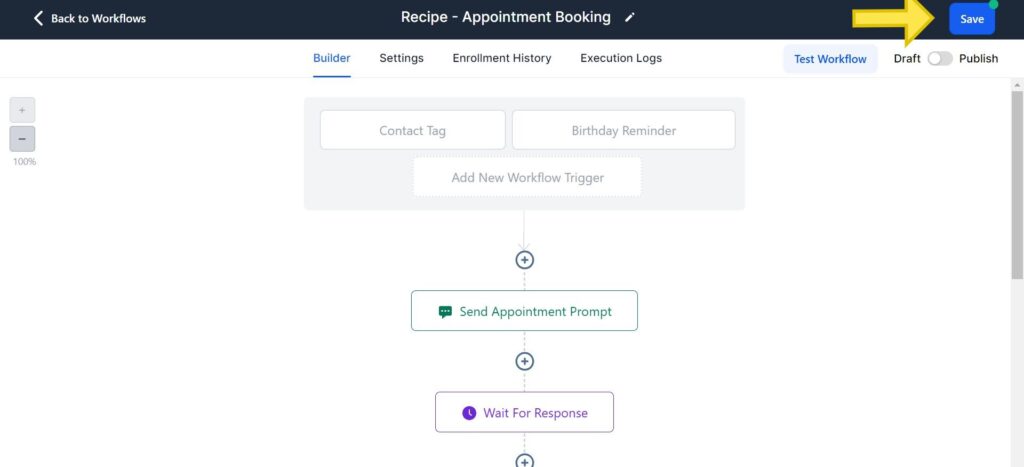
Alur Kerja Anda sekarang siap dan aktif.
Cara Membuat Alur Kerja Pertama Anda Dari Awal
Izinkan saya memandu Anda tentang cara membuat alur kerja pertama Anda dari awal.
Ikuti langkah-langkah di bawah ini:
Langkah 1. Masuk & Buat Alur Kerja Anda
Masuk ke akun Gohighlevel Anda. Pilih sub-akun yang Anda inginkan. Kemudian, Klik “Otomasi” yang terletak di sisi kiri.
Catatan: Anda harus sudah membuat sub-akun sebelum dapat mengakses menu yang memiliki “Otomasi”.
Kemudian klik tombol biru “ Buat Alur Kerja ” di sisi kanan atas, Untuk membuat alur kerja.

Setelah Anda selesai melakukannya, Anda akan disajikan dengan dua opsi.
Anda bisa memulai dengan alur kerja kosong dengan memilih “ Mulai dari Awal ,” atau Anda bisa menggunakan templat yang sudah jadi dengan memilih “ Resep “.
Langkah 2. Beri Nama pada Alur Kerja Anda
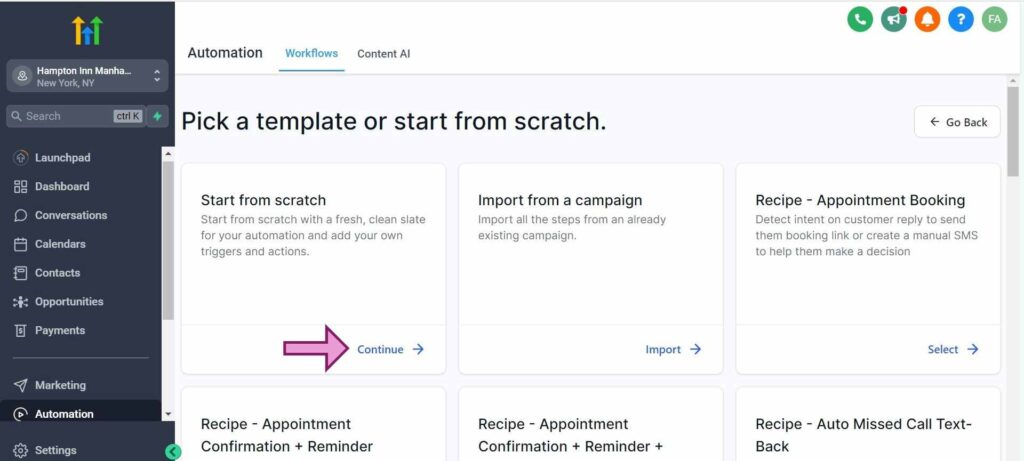
Jika Anda ingin membuat alur kerja menggunakan resep, periksa bagian awal artikel ini.
Untuk memberi nama pada alur kerja Anda, Klik ikon pena pada nama di bilah atas dan buat perubahan yang diperlukan.
Untuk membuat pemicu alur kerja Anda. Klik “Buat Pemicu Alur Kerja Baru,” Gulir ke bawah dan pilih pemicu yang Anda inginkan.
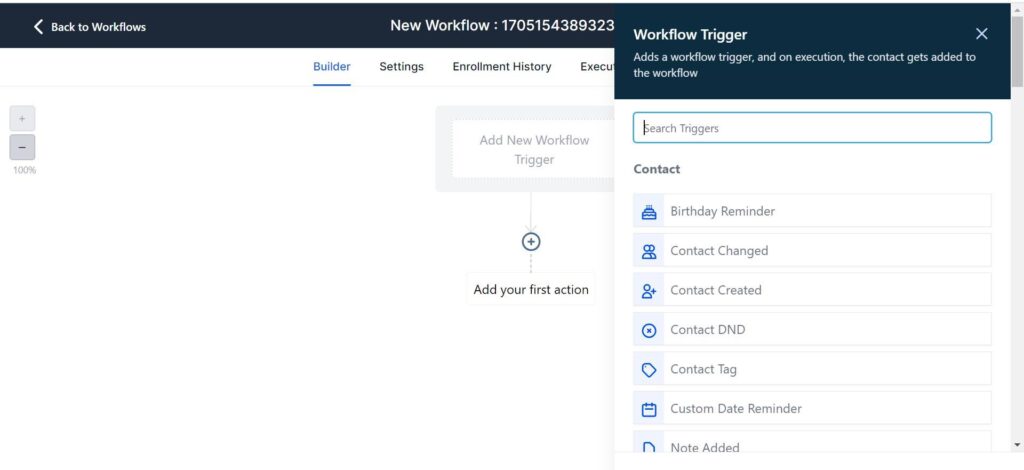
Selanjutnya, tetapkan nama pemicu, pilih jenis pemicu pilihan Anda, dan sesuaikan filter yang diperlukan.
Kemudian, klik tombol “Simpan Pemicu”.
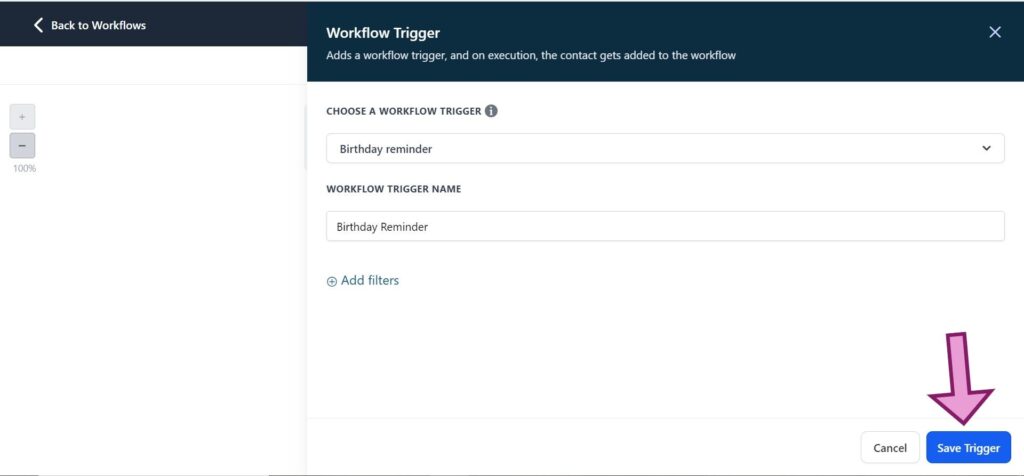
Anda dapat menambahkan pemicu sebanyak yang Anda inginkan dengan mengulangi langkah sebelumnya.
Langkah 3. Tambahkan Tindakan
Untuk melakukan itu, Klik “+”
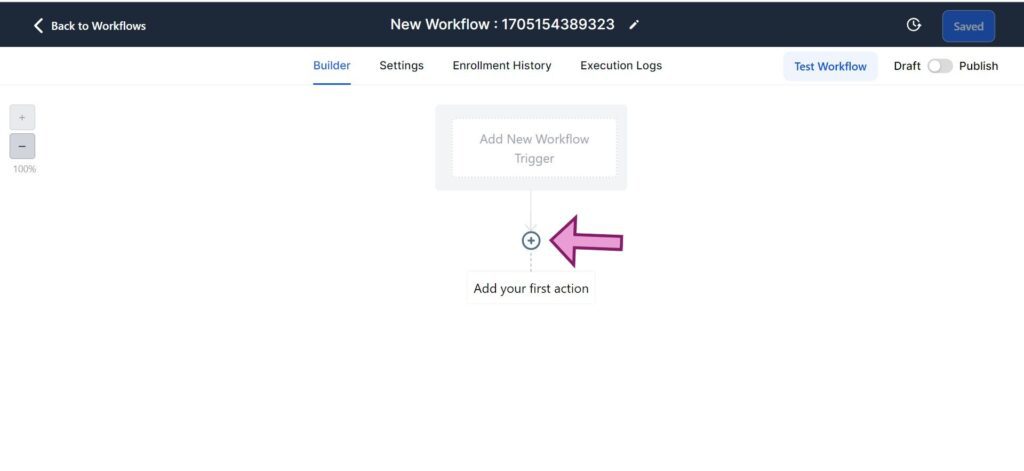
Pilih tindakan yang Anda inginkan, dan sesuaikan.
Kemudian, Klik tombol “ Simpan Tindakan ” untuk menyimpan perubahan Anda.
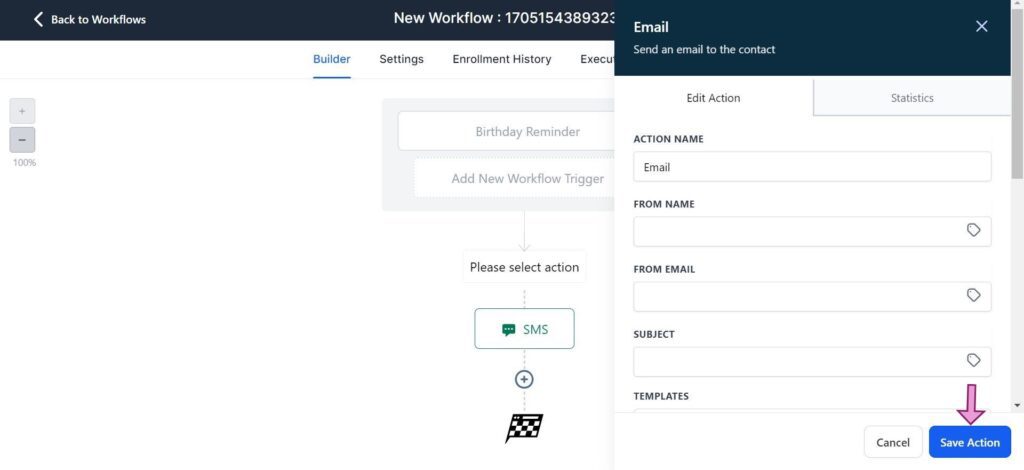
Misalnya, saat menyiapkan tindakan untuk mengirim email ke prospek Anda di alur kerja, pastikan untuk menyertakan bidang Nama, Alamat Email, Subjek, dan Pesan.
Ulangi proses sebelumnya untuk menambahkan tindakan Anda selanjutnya.
Langkah 4. Uji alur kerja Anda
Klik tombol “Uji Alur Kerja” di bagian atas.
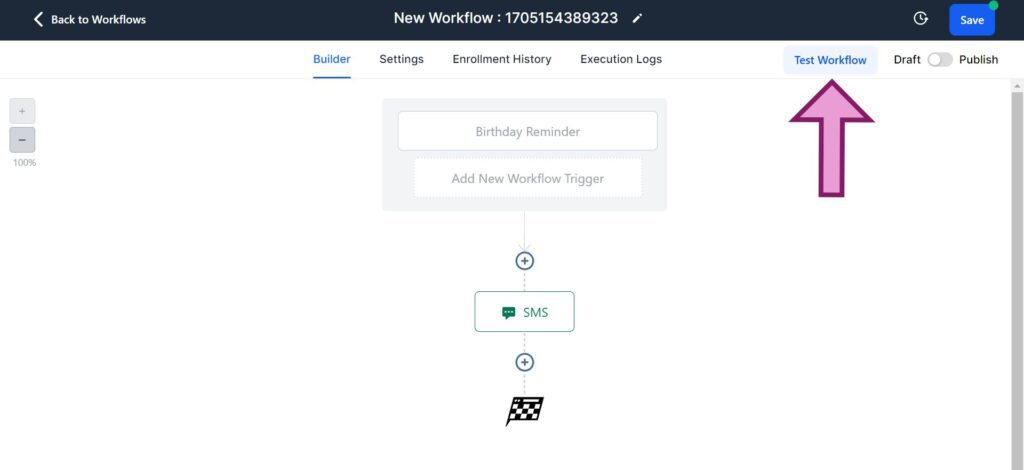
Kemudian, pilih kontak. Ini biasanya email percobaan atau alamat email Anda.
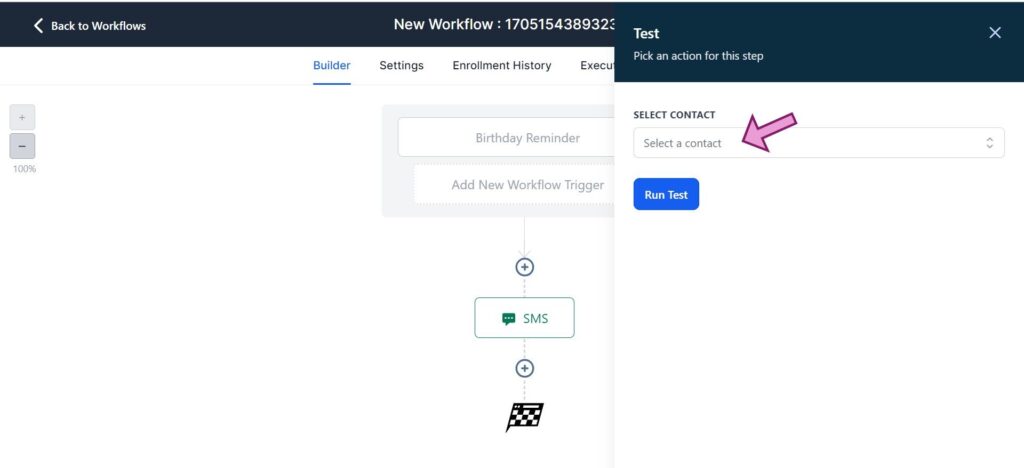
Setelah itu, Anda bisa klik “ Jalankan tes ”
Selanjutnya, publikasikan alur kerja Anda setelah semuanya sesuai dengan kebutuhan Anda.
Untuk melakukannya, Klik tombol “Terbitkan” di kanan atas dan pindahkan tombol ke “Terbitkan”
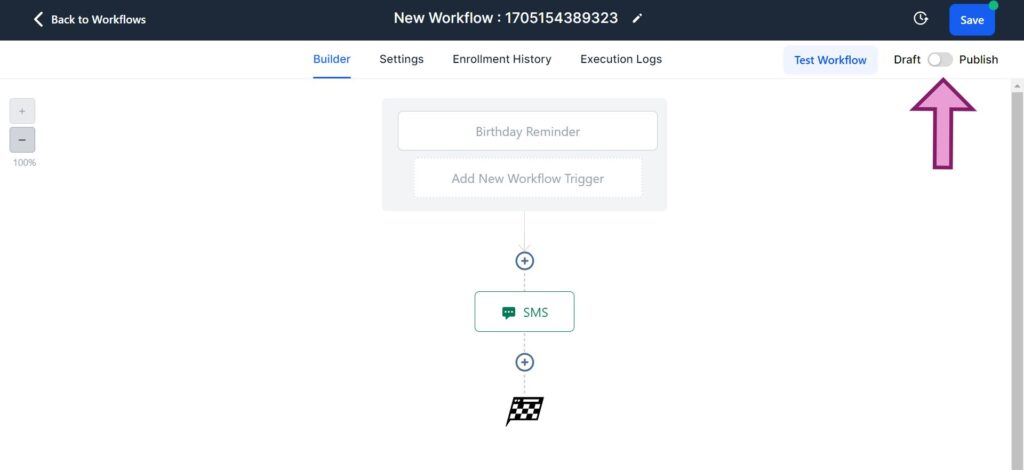
Kemudian klik “Simpan. Alur Kerja Anda sekarang aktif dan berjalan.
Anda Juga Dapat Membaca:
- Pasar GoHighLevel
- Fitur GoHighLevel Lengkap
- Sertifikasi Tingkat Tinggi
Resep Alur Kerja GoHighLevel
Membuat alur kerja dari awal bisa menjadi tantangan, terutama jika ini adalah pertama kalinya Anda.
Untungnya Gohighlevel menyediakan 14 Resep siap pakai.
Mereka sudah memiliki semua otomatisasi dan desain halaman yang Anda perlukan untuk memulai alur kerja Anda dengan cepat.
Anda dapat mengubahnya dengan mudah agar sesuai dengan kebutuhan Anda di Workflow Builder.
Selain itu, Anda juga dapat menyimpan alur kerja yang Anda rancang sebagai templat, dan menggunakannya dengan cara yang sama seperti yang sudah dibuat sebelumnya di GoHighLevel.
Berikut adalah 14 Resep Alur Kerja Gohighlevel dalam urutan abjad:
- Pemesanan Janji Temu: Ini secara otomatis mengirimkan tautan pertemuan ke klien potensial.
- Konfirmasi dan Pengingat Janji Temu: Ini mengurangi janji temu yang terlewat dengan mengirimkan pesan pengingat ke klien potensial Anda.
- Konfirmasi Janji Temu, Pengingat, Survei, dan Permintaan Tinjauan: Ini dapat digunakan untuk mengirimkan konfirmasi, pengingat, dan survei pasca panggilan setelah berbicara dengan prospek baru.
- Teks-Kembali Panggilan Tak Terjawab Otomatis: Ini secara otomatis mengirimkan teks segera jika Anda melewatkan panggilan dari klien potensial.
- Templat Ulang Tahun: Ini digunakan untuk menawarkan penawaran dan diskon khusus kepada calon klien pada hari ulang tahun mereka.
- FAQ Balasan Otomatis: Ini memungkinkan Anda menjawab pertanyaan umum secara otomatis.
- Facebook Messenger: Resep ini memungkinkan Anda berbicara dengan calon klien menggunakan Facebook Messenger.
- Fast 5 Lite: Dengan resep ini, Anda dapat menjangkau calon klien dalam waktu lima menit melalui SMS, email, dan pesan suara.
- Fast Five: Dengan resep ini, Anda dapat mengirim pesan tindak lanjut ke calon klien 5 menit setelah mereka bergabung.
- Pesan Bisnis GMB: Ini memanfaatkan Pesan Bisnis Google untuk membalas dan memberi tahu pengguna.
- Pengaktifan Kembali Daftar: Resep ini digunakan untuk mendapatkan tanggapan positif dan menghidupkan kembali daftar email Anda.
- Kirim Permintaan Tinjauan: Dengan resep ini, Anda dapat meminta ulasan setelah pelanggan ditandai sebagai “menang”.
- Konfirmasi dan Pengingat Pendaftaran Webinar: Resep ini memungkinkan Anda menindaklanjuti klien yang mendaftar webinar dengan mengirimkan mereka pengingat.
- Templat No-Show: Dengan resep ini, Anda dapat menghubungi calon klien yang melewatkan acara yang dijadwalkan.
Pemicu Alur Kerja GoHighLevel yang Umum
Anda dapat mengonfigurasi alur kerja Anda dengan menggunakan salah satu dari banyak pemicu alur kerja yang ditawarkan GoHighLevel.
Dengan menggunakan fungsi Filter, Anda dapat mempersonalisasi lebih lanjut audiens target setelah memilih pemicu.
Dengan melakukan hal ini, Anda dapat membatasi pemicu agar hanya berlaku pada pemicu yang memiliki tag atau status tertentu.
Ini adalah beberapa pemicu alur kerja Gohighlevel yang disusun berdasarkan kategori dalam urutan abjad:
Janji temu
- · Status janji temu: Pemicu ini aktif ketika status janji temu berubah.
- · Janji temu yang dipesan pelanggan: Terjadi ketika pelanggan membuat janji temu.
Kontak
- · Pengingat ulang tahun: Pemicu ini diaktifkan pada hari ulang tahun kontak.
- · Kontak diubah: Terjadi ketika rincian kontak diperbarui di GoHighLevel.
- · Kontak dibuat: Ini terjadi setelah kontak baru ditambahkan.
- · Hubungi DND: Pemicu ini terjadi setelah kontak ditambahkan ke daftar Jangan Ganggu.
- · Tag kontak: Ini diaktifkan setelah kontak ditandai.
- · Pengingat tanggal khusus: Diaktifkan pada tanggal tertentu atau selama rentang tanggal yang ditentukan di GoHighLevel.
- · Catatan ditambahkan: Ini terjadi ketika catatan ditambahkan ke kontak.
- · Catatan diubah: Pemicu ini terjadi ketika catatan diubah dalam kontak.
- · Tugas ditambahkan: ini terjadi ketika tugas ditambahkan ke kontak.
Tindakan Kontak
- · Pelanggan menjawab: Ketika pelanggan membalas pesan atau email, pemicu ini terjadi.
Pengiriman Formulir
- · Formulir dikirimkan: Ketika formulir diisi dan diserahkan, pemicu ini diaktifkan.
- · Perubahan bidang formulir: ketika nilai dalam bidang formulir diperbarui, pemicu ini terjadi.
Acara
- · Status panggilan: Ketika status panggilan diubah, pemicu ini akan terjadi.
- · Peristiwa email: Ketika email dikirim atau diterima, pemicu ini akan aktif.
- · Formulir prospek Facebook dikirimkan: Saat formulir prospek dikirimkan ke Facebook, pemicu ini terjadi.
Keanggotaan
- · Kategori selesai: Ini terjadi ketika kontak menyelesaikan kategori keanggotaan.
- · Pendaftaran keanggotaan baru: Ini terjadi ketika pengguna baru mendaftar keanggotaan.
- · Akses penawaran diberikan: Saat pengguna mendapatkan akses ke penawaran keanggotaan, pemicu ini terjadi.
- · Akses penawaran dihapus: Saat pengguna dihapus dari penawaran keanggotaan, pemicu ini terjadi.
- · Akses produk diberikan: Ini terjadi ketika pengguna memperoleh akses ke produk dalam keanggotaan
- · Akses produk dihapus: Saat pengguna dihapus dari keanggotaan produk, pemicu ini terjadi.
- · Produk selesai: Setelah pengguna menyelesaikan produk dalam keanggotaan, pemicu ini diaktifkan.
- · Login pengguna: Ini diaktifkan ketika pengguna masuk.
Peluang
- · Status peluang berubah: Ketika status peluang diubah, pemicu ini terjadi.
- · Tahapan alur diubah: Ketika tahapan alur dari suatu peluang diubah, pemicu ini terjadi.
- · Peluang basi: Ini terjadi ketika peluang tidak diperbarui dalam jangka waktu lama.
Pembayaran
- · Faktur: ketika faktur dibuat, pemicu ini diaktifkan.
Shopify
- · Checkout yang ditinggalkan: Ini terjadi ketika checkout ditinggalkan oleh klien di Shopify.
- · Pesanan dilakukan: Pemicu ini terjadi setelah pesanan dilakukan di Shopify.
- · Pesanan terpenuhi: Pemicu ini terjadi ketika pesanan dipenuhi di Shopify.
Media
- · Pelacakan video: Ini terjadi ketika video dilacak.
TIK tok
- · Formulir TikTok dikirimkan: Setelah formulir dikirimkan di TikTok, pemicu ini akan diaktifkan.
